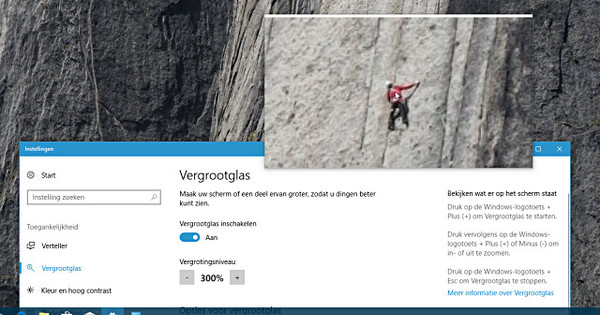ইমেল করার আগে বা সোশ্যাল মিডিয়াতে ফটো শেয়ার করার আগে, তাদের আকার পরিবর্তন করা একটি ভাল ধারণা। আপনি যদি অনেকগুলি ইমেজ নিয়ে কাজ করেন, তাহলে আপনি এমন একটি প্রোগ্রাম ব্যবহার করেন যা একটি মাউস ক্লিকের মাধ্যমে সমগ্র সংগ্রহটিকে একইভাবে সঙ্কুচিত করে, বিশেষত গুণমানের ক্ষতি ছাড়াই।
ধাপ 1: ইনস্টলেশন
Romeo PhotoResizer একটি বিনামূল্যের প্রোগ্রাম। প্রোগ্রামটি ইনস্টল করার জন্য, আপনার পিসিকে অবশ্যই নির্দিষ্ট Microsoft সফ্টওয়্যার দিয়ে সজ্জিত করতে হবে, যথা .NET ফ্রেমওয়ার্ক৷ এই সিস্টেম উপাদানটি নিশ্চিত করে যে বিভিন্ন প্রোগ্রামিং ভাষা একে অপরের সাথে যোগাযোগ করতে পারে। Romeo PhotoResizer ইনস্টলার স্বয়ংক্রিয়ভাবে সনাক্ত করবে যদি এই উপাদানটি আপনার পিসিতে না থাকে, এবং সেই ক্ষেত্রে ইনস্টলেশন পদ্ধতিটি বাতিলও করে দেবে। এখানে .NET ফ্রেমওয়ার্ক পান এবং ইনস্টলেশন চালিয়ে যান।
ব্যাচ
PhotoResizer একটি সাধারণ ব্যাচ প্রোগ্রাম. ব্যাচ মানে প্রোগ্রামটি অনেক ফাইলে একই কমান্ড চালাবে। আপনি একবারে ফটোগুলির একটি সম্পূর্ণ সিরিজের জন্য সেটিংস নির্ধারণ করেন এবং প্রোগ্রামটি সমস্ত নির্বাচিত ফটোতে এই সম্পাদনাগুলি প্রয়োগ করবে। শুধুমাত্র একটি ব্যাচ আপনাকে অনেক ক্লান্তিকর কাজ বাঁচায় না, এটি নিশ্চিত করে যে সমস্ত স্কেল করা ফাইলের একই মাত্রা রয়েছে। সর্বোপরি, যদি আপনাকে 101টি ফটো ম্যানুয়ালি কমাতে হয়, আপনি দ্রুত সেটিংসে ভুল করেন।
ধাপ 2: ফটো যোগ করুন
প্রোগ্রামটি খুব সহজভাবে কাজ করে। আমরা প্রথমে আপনার সাথে বিভিন্ন সেটিংসের মধ্য দিয়ে যাব, যাতে আপনি যেভাবে চান সেভাবে আপনার সমস্ত ফটোর আকার পরিবর্তন করতে পারেন।
আপনি যে ছবিগুলিকে টুলের উইন্ডোতে সঙ্কুচিত করতে চান তা টেনে আনুন। প্রোগ্রামটি বিভিন্ন ফাইল ফরম্যাট পরিচালনা করতে পারে: jpg, png, tiff বা bmp। আপনি একই কাজের উইন্ডোতে বিভিন্ন ফরম্যাটের ফাইল ড্রপ করতে পারেন। প্রতিটি ফাইল থাম্বনেইল ফটো, ফাইলের নাম, ফাইলের বিন্যাস, আকার, রেজোলিউশন, তৈরির তারিখ, ফটো সম্পাদনা করতে আপনি যে প্রোগ্রামটি ব্যবহার করেছিলেন তার নাম এবং অবস্থান সহ একটি তালিকায় উপস্থিত হয়। আপনি যদি একটু বেশি পরিশ্রমী হয়ে থাকেন, তাহলে আপনি এই উইন্ডোর বাক্সে টিক চিহ্ন মুক্ত করতে পারেন যে ফটোগুলি স্কেল করা উচিত নয়৷ উপরের বাম দিকে একটি বাঁকা তীরের আকারে একটি বোতাম রয়েছে, সেটি হল বোতাম রিসেট, তালিকা সাফ করতে.
ধাপ 3: মাত্রা
আপনার যদি চূড়ান্ত ফটো ফ্রেম থাকে, তাহলে আপনি কীভাবে ফটোগুলি স্কেল করতে চান তা স্ক্রিনের শীর্ষে নির্দেশ করুন৷ যে কোনো ক্ষেত্রে, নিশ্চিত করুন যে বিকল্প অনুপাত রাখতে আমি পরীক্ষা করে দেখেছি. এটি প্রতিটি ফটোকে তার আসল আকৃতির অনুপাতে রাখবে। আপনি সেটিং জন্য যান আপেক্ষিক তারপরে প্রবেশ করা শতাংশ অনুসারে সমস্ত চিত্র ছোট বা বড় হবে। অপশনে পরম আপনি ফটোগুলির দীর্ঘতম দিক, সংক্ষিপ্ত দিক, প্রস্থ বা উচ্চতার জন্য একটি মান লিখতে পারেন। কলামে নতুন মাত্রা প্রতিটি ছবির সাথে নতুন মাত্রা পড়ুন। অপশনে, সেটিং স্বয়ংক্রিয় ঘূর্ণন যে ফটোগুলি সব ডান পাশে আছে.
ধাপ 4: মেটাডেটা এবং রঙ প্রোফাইল
আউটপুট সেটিংসে যেতে উপরের ডানদিকে তিনটি লাইন সহ বোতামে ক্লিক করুন। যোগ করা ছবিগুলির ফাইল ফর্ম্যাটের উপর নির্ভর করে, আপনি কয়েকটি জিনিস সূক্ষ্ম-টিউন করতে পারেন। প্রায়ই এই jpg ফাইল হয়. এখানে আপনি, উদাহরণস্বরূপ, নির্দেশ করতে পারেন যে আপনি প্রক্রিয়াকরণের সময় রঙ প্রোফাইল এবং মেটাডেটা বা EXIF ডেটা অবিলম্বে মুছে ফেলতে চান। সর্বোপরি, ক্যামেরার সেটিং ফাইলটিতে ফটোগুলির রঙিন প্রোফাইল অন্তর্ভুক্ত করার বিকল্প অন্তর্ভুক্ত করে।
আপনি যদি ফটোশপের মতো একটি প্রোগ্রামে ফটোগুলি সম্পাদনা করে থাকেন তবে সেই প্রোগ্রামটি ফাইলটিতে পর্দার রঙিন প্রোফাইলও যুক্ত করবে। পিসির কালার ম্যানেজমেন্ট সিস্টেম তখন জানে যে লেন্সের সামনে বা মনিটরে রং কেমন ছিল। উপরন্তু, মেটাডেটা আছে. এগুলি ক্যামেরার ধরন, ফোকাল দৈর্ঘ্য, এক্সপোজার সেটিংস এবং কখনও কখনও লেখক এবং যেখানে শট নেওয়া হয়েছিল সেই ভূ-অবস্থান সম্পর্কে তথ্য প্রকাশ করে। আপনি যদি এই সমস্ত তথ্য প্রকাশ না করেই ওয়েবে ফটো প্রকাশ করতে চান তবে বিকল্পগুলি পরীক্ষা করুন৷ মেটাডেটা সরান এবং রঙ প্রোফাইল সরান এ
অতিরিক্ত লাভ
ফটো ফাইলগুলি ছোট হয়ে যায় কারণ সে আপনাকে রঙিন প্রোফাইল এবং মেটাডেটা থেকে সরিয়ে দেয়। আমাদের আসল 4.77 মেগাবাইট ফটোটি মাত্র 95 কিলোবাইটে পরিণত হয়েছে যখন আমরা 50% সংকোচনের সাথে এবং মেটাডেটা এবং রঙের প্রোফাইল সংরক্ষণের সাথে এটিকে 1000 বাই 699 পিক্সেলে রিসাইজ করি। যদি আমরা মেটাডেটা এবং রঙের প্রোফাইলগুলিও সরিয়ে ফেলি, তাহলে আমরা মাত্র 52 কিলোবাইটের একটি ফাইল দিয়ে শেষ করব। এই ক্ষেত্রে, আমরা এইভাবে প্রায় 50% স্থান সংরক্ষণ করি। আউটপুট ফাইলগুলি বড় হলে বা কম্প্রেশন 50% এর বেশি হলে, এই হস্তক্ষেপের মাধ্যমে শতাংশ স্থান লাভ কম হবে।